Pada Tutorial ini akan dibahas
bagaimana cara Blok user tertentu supaya tidak bisa akses internet kecuali
email saja. Kasus seperti ini biasanya cocok di implementasikan di kantor dengan beberapa user / bagian. Dan
sebagai catatan tutorial ini hanya berjalan jika E-mail yg diakses menggunakan E-mail Client
buka E-mail yang dibuka dari Browser http atau https. Untuk itu gunakan E-mail
Client untuk membuka e-mailnya bisa menggunakan outlook atau thunderbird.
 |
| Ilustrasi User Tidak Bisa Akses Internet kecuali Send/Receive E-mail Saja |
Langkah Setting Mikrotik Sebagai
Berikut
1.
Masuk ke Menu IP – Firewall, kemudian buat
filter baru
2.
Isi filter Firewall dengan parameter sebagai berikut
✅ Chain :
Forward
✅ Src Address :
192.168.20.10 (Sesuaikan dengan jaringan anda)
✅ Protocol :
TCP
✅ Dst Port :
995,465,25,993,110,567
- Pastikan Cetang Tanda Kotak Sebelahnya
- Artinya Rule hanya akan memblok Selain Port yg di definiskan diatas
- Pastikan Cetang Tanda Kotak Sebelahnya
- Artinya Rule hanya akan memblok Selain Port yg di definiskan diatas
✅ Action : Drop
 |
| Setting Filter Rule - Action Drop |
Keterangan
Dengan Parameter diatas maka otomatis User dengan IP tersebut
tidak akan bisa mengakses Internet kecuali Buka Email desktop (Artinya e-mail
harus dijalankan menggunakan E-mail Client seperti ThunderBird atau Outlook),
jika menggunakan web browser pasti ikut terblok karena Port 80 dan 443 sudah di
Drop.
3.
Lakukan ujicoba, Akses Internet dan Buka E-mail
Desktop (E-mail Client)
Tes Akses Internet Buka Situs hhtp & https
HASIL FILTER RULE
Selamat Mencoba
Selanjutnya Tes E-mail apakan Bisa menerima dan Mengirim
E-mail, Gunakan E-mail Client bisa Outlook atau Thunderbird, atau yang lainnya.
Salam Padepokan IT
www.padepokanit.com








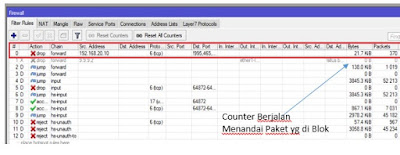












No comments:
Post a Comment